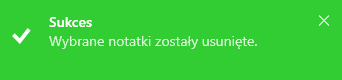Notatnik
Nauczyciel w swojej aplikacji posiada możliwość tworzenia notatek z lekcji za pomocą wbudowanego notatnika.
Jak uruchomić notatnik
Aby uruchomić notatnik należy:
- Przejść do zakładki Ogólne ➔ Pozostałe ➔ Notatnik
 .
.
Dodaj notatkę
Aby dodać notatkę należy:
- Wpisać tekst pod nagłówkiem Notatka.
- Nacisnąć przycisk Zapisz.
- Przycisk będzie niedostępny, jeśli nauczyciel nie uzupełni notatki tekstem.
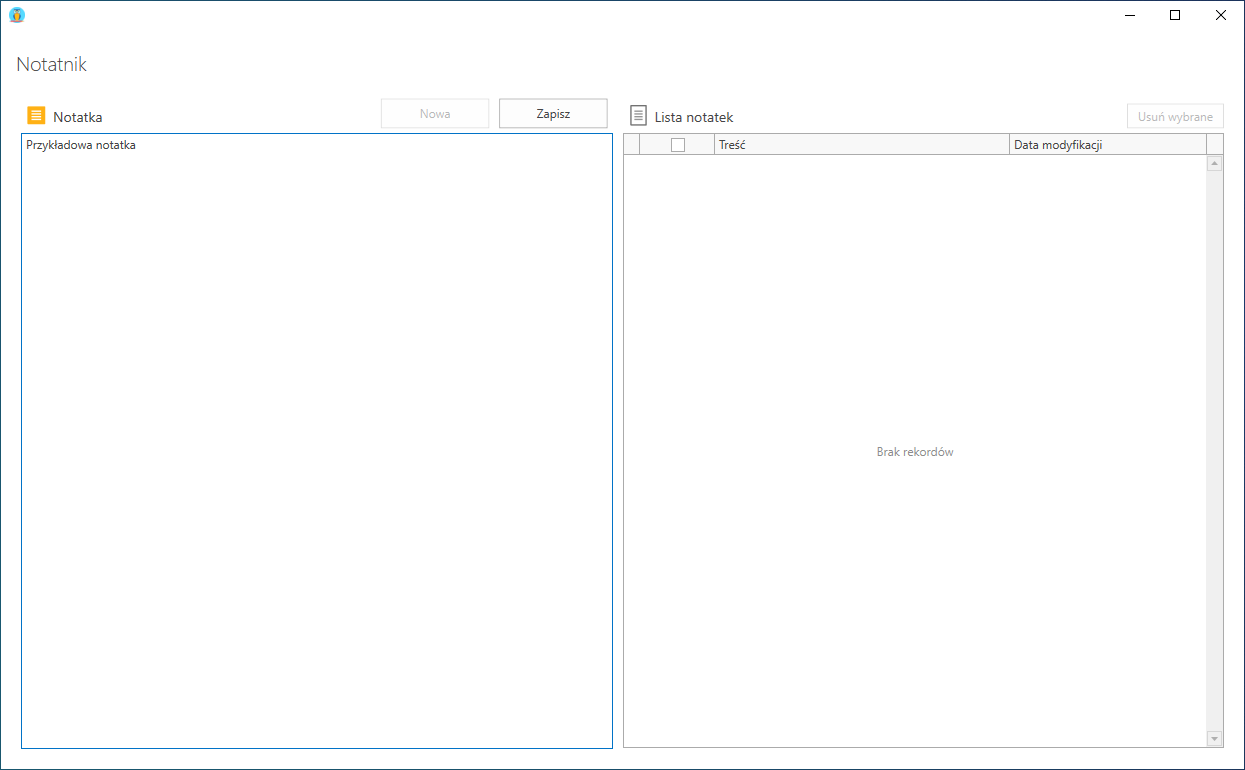
Po dodaniu wyświetli się komunikat informujący o poprawnym zapisaniu notatki.
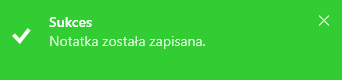
Wyświetl notatkę
Aby wyświetlić zapisaną notatkę należy:
- Kliknąć wiersz notatki, którą chcemy wyświetlić, z listy notatek.
Notatka zostanie wyświetlona w polu tekstowym.
Edytuj notatkę
Kiedy nauczyciel chce edytować zapisaną już notatkę:
- Wybiera ją z listy notatek znajdującej się po prawej stronie.
- Zmienia treść notatki.
- Wybiera przycisk Zapisz.
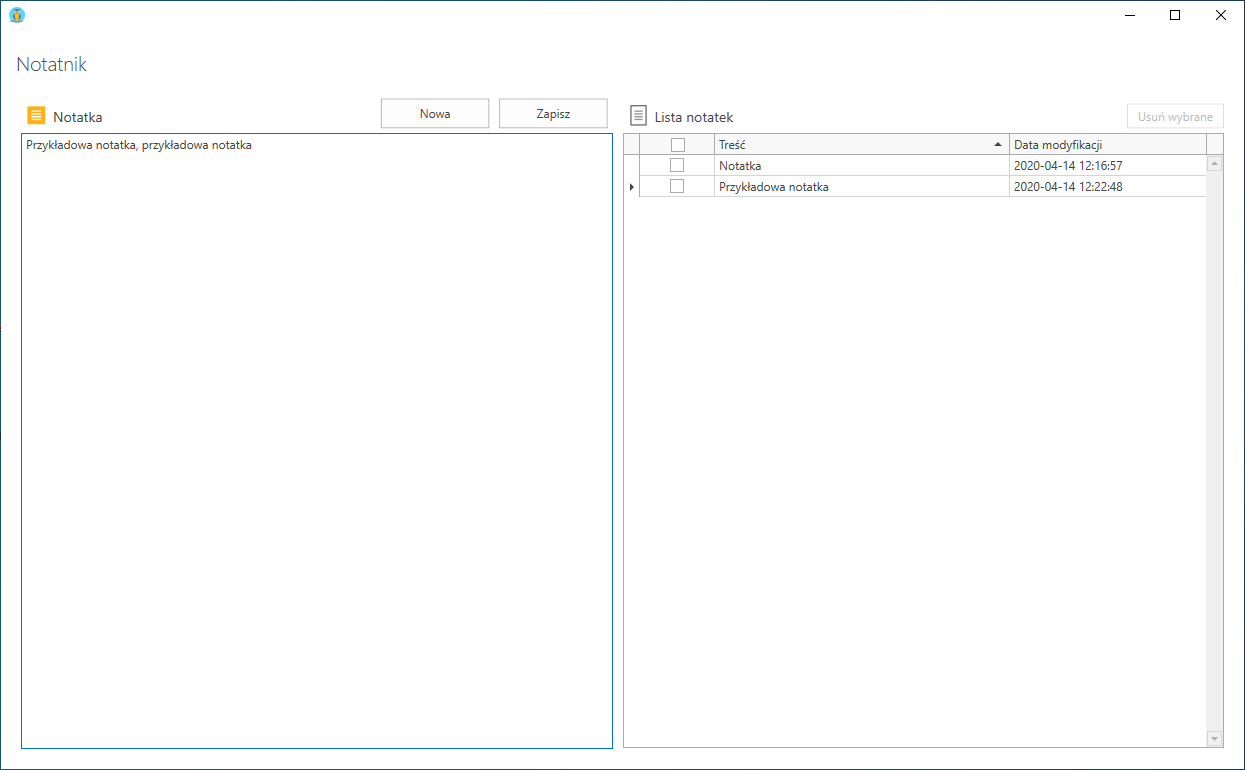
Po naciśnięciu przycisku Zapisz, wyświetli się okienko dialogowe z pytaniem czy nauczyciel chce potwierdzić zmiany w notatce. Potwierdza przyciskiem Tak.
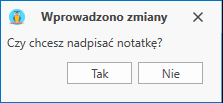
Nauczyciel otrzymuje powiadomienie o zapisaniu zmian.
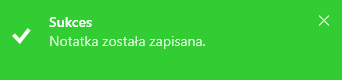
Usuń notatkę
Aby usunąć notatkę:
- W panelu po prawej stronie z listą notatek, nauczyciel zaznacza kwadratowe pole obok notatki, którą ma zamiar usunąć.
- Następnie używa przycisku Usuń wybrane.
Można usunąć więcej niż jedną notatkę, aby tego dokonać, należy zaznaczyć pole przy pozostałych notatkach, które nauczyciel chce usunąć.
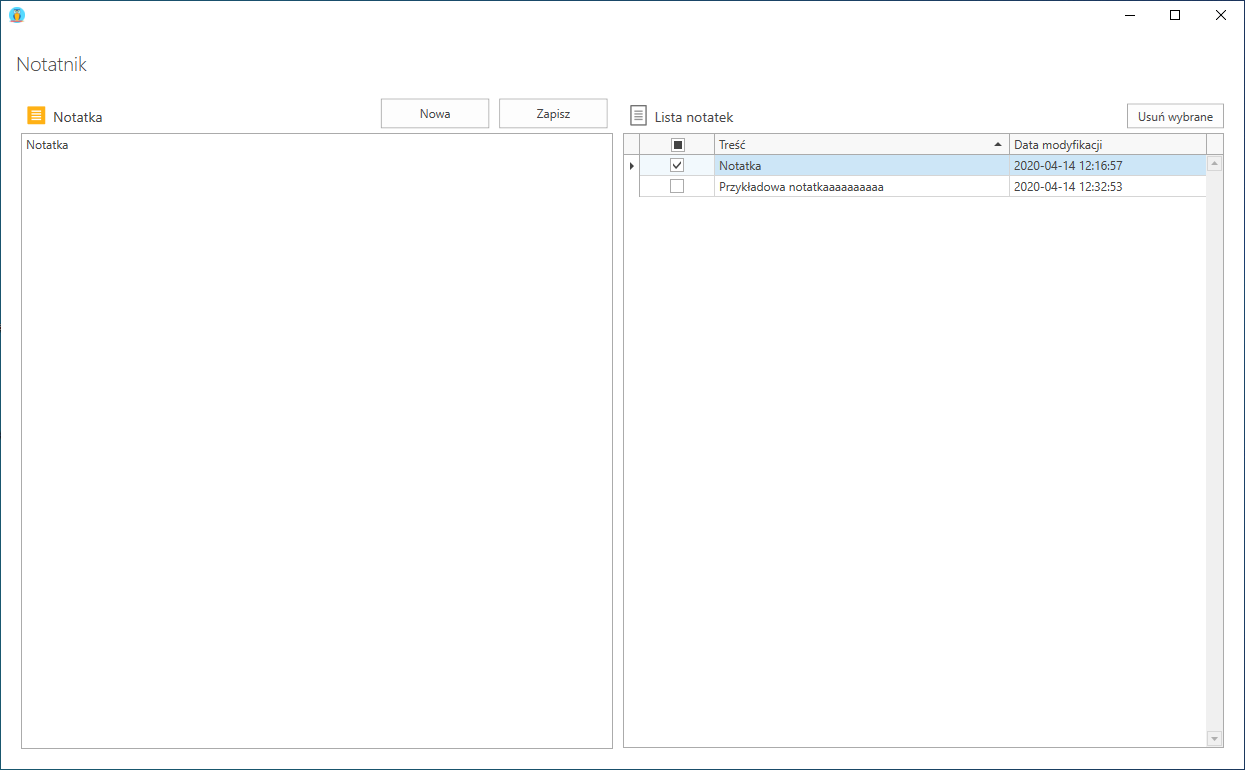
Po naciśnięciu tego przycisku wyświetli się okno dialogowe, w którym trzeba potwierdzić, czy nauczyciel chce usunąć daną notatkę.
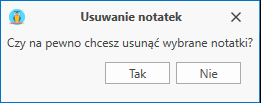
Kiedy notatka zostanie usunięta zniknie z listy notatek oraz nauczyciel otrzyma powiadomienie o pomyślnym usunięciu notatki.